Уклањање партиције саставни је део система за управљање диском. Не можете повећати величину партиције ако не избришете постојећу партицију из система. Али, шта ако не можете да избришете партицију са чврстог диска? Не брините Постојеће страничне датотеке на системском погону или постојеће системске датотеке на уређају могу да изазову овај проблем на вашем рачунару. Само следите ове једноставне поправке на рачунару да бисте решили проблем.
Поправка 1 - Избришите партицију из ЦМД-а
Партицију можете уклонити помоћу командне линије.
1. Тип "цмд”У Претрага поред Виндовс иконе.
2. Након тога, десни клик на "Командна линија“Која се појављује на повишеном резултату претраге, а затим кликните на„Покрени као администратор“.

3. Да бисте то урадили, морате да уђете у управљање диском. Једноставно цопи-пасте ове две команде једну по једну и погађају Ентер за извршавање обе наредбе узастопно на рачунару.
ДИСКПАРТ. ЛИСТ ДИСК
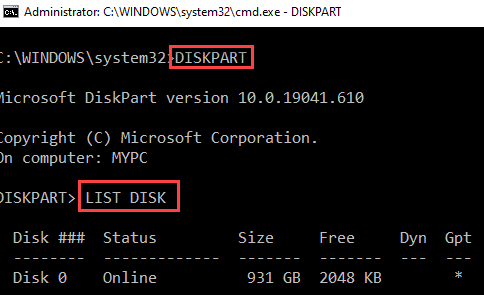
4. Сада, на листи дискова, мораћете да проверите „Диск бр”Који садржи партицију.
Проверите величину дискова, а затим одлучите који диск садржи партицију. Обично је погон највеће величине диск који садржи партицију.
( Пример-У овом случају, то је „Диск 0”Колико је величина диска 931 ГБ).

5. Урадити тако цопи-пасте и модификовати ове команде у Командна линија прозор један по један и погођен Ентер после сваког од њих да виде партиције диска.
СЕЛЕЦТ ДИСК (бр. диска)
ЛИСТА ПОДЕЛЕ

Коначно, партицију сада можете избрисати чак и ако је заштићена додавањем једне наредбе.
6. Налепите ове команде једну по једну и модификујте команду у складу с њом и притисните Ентер.
ОДАБЕРИТЕ ПРЕГРАДУ (партиција бр.)
ИЗБРИШИ НАМЕЊИВАЊЕ РАЗДЕЛЕ
Замените партицију бр. са партицијом бр коју желите да избришете. Преграде можете разликовати према величини.
Пример- Уклањамо партиција 6. Дакле, команда ће бити -
ОДАБЕРИТЕ ПРЕГРАДУ 6

Ово ће уклонити партицију са хард диска. На исти начин можете избрисати све партиције, бирајући их једну по једну.
Ваш проблем треба решити.
Поправак 2 - Уклоните странице са партиције
Ако партиција коју покушавате да избришете садржи неке странице са страницама, не можете је уклонити.
1. Десни клик на Виндовс тастер и кликните на „Трцати“.
2. Затим напишите ову команду, а затим притисните Ентер за приступ Системска својства.
сисдм.цпл

3. У прозору Својства система идите на „Напредно”Таб.
4. Након тога треба да кликнете на „Подешавања“.

5. Једном кад то видите опције перформанси панел се отворио, идите на „Напредно”Таб.
6. У „Виртуелна меморија‘Панел, кликните на„Промена“.

7. Након тога, уклоните ознаку кутија поред „Аутоматски управљајте величином датотеке страничења за све дискове" опција.
8. Затим кликните на партицију коју желите уклонити.
На пример, користимо погон „Ц:“. Дакле, изабрали смо „Ц:" погон.

9. Затим кликните на „Нема датотеке страничења" опција.
10. На крају, кликните на „Комплет”Да га поставите.
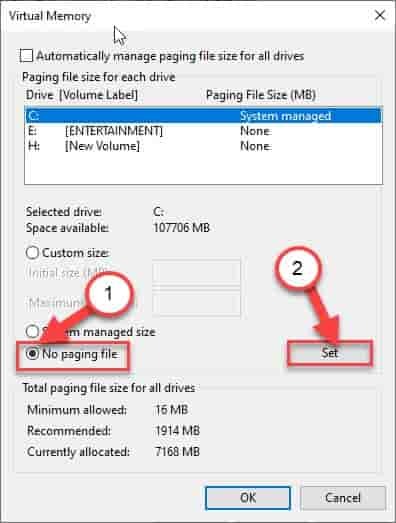
11. Ако примите неко упозорење, једноставно кликните на „да”Да бисте потврдили промену.
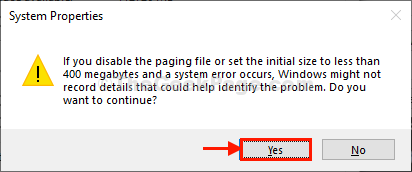
12. На крају, кликните на „У реду”Да бисте изменили подешавања.

13. Након што то урадите, морате да кликнете на „ПрименитиИ кликните на „У реду”Да га сачувам.
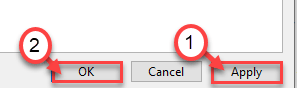
Једном када то урадите, поново покренути рачунар.
Покушајте сада уклонити партицију. Ово би требало да реши проблем са којим сте суочени.
![Сфц / сцаннов се зауставља на Виндовс 10 [НАЈБОЉА РЕШЕЊА]](/f/e40cab7b19f69246d728e1c4b450e4f3.jpg?width=300&height=460)